Comment gérer l’ouverture et la fermeture de mes écrans?
Comment configurer les ouvertures et fermetures de vos écrans dans le planificateur de l'état et de la mise à jour logiciel des écrans
| Disponible avec: |
| Lecteur Windows: Starter, Pro, Premium Lecteur web: Starter, Pro, Premium Lecteur LG webOS Signage: Starter, Pro, Premium Lecteur Samsung SMART Signage Platform (SSSP / Tizen) : Starter, Pro, Premium Lecteur BrightSign: Starter, Pro, Premium Lecteur Android: Starter, Pro, Premium Lecteur Linux: Starter, Pro, Premium Lecteur macOS: Starter, Pro, Premium |
1. Accédez au planificateur de l'état et mises à jour logicielle des écrans
- Dans la section de gauche «01 Sélection de l'écran», sélectionnez le lecteur pour lequel vous désirez configurer l'ouverture et la fermeture d'écran.
- Cliquez sur l'engrenage à la droite de celui-ci.
- Cliquez sur «Planificateur de l'état des écrans et mise à jour logicielle des écrans».

Vous pouvez également gérer l'ouverture et la fermeture de tous les écrans d'un site ou d'un groupe. Pour ce faire, cliquez sur l'icône représentant une maison (site) ou une planète (groupe).

2. Configurez l'ouverture et la fermeture d'écran
Pour configurer les heures d’ouverture et de fermeture (indiquées respectivement par le haut et le bas de la colonne bleue), vous avez deux options :
- Double-cliquer dans la colonne bleue pour accéder directement à la modification de l’horaire.
- Cliquer et maintenir les trois petits points blancs situés en haut et/ou en bas de la colonne, puis faire glisser jusqu’à l’heure désirée.
Note: Par défaut, l'écran est ouvert 24/7.

Note: Les lignes vertes représentent les plages horaires pour la mise à jour logicielle de l'écran, voici un article qui explique comment celles-ci fonctionnent.
Lorsque vous double-cliquez sur la plage horaire en bleu pour accéder aux paramètres de modification de l'événement actuel ou de la série.
Deux options s'offrent alors à vous :
- Modifier l'occurrence courante
Le bouton «Modifier l'occurrence courante» appliquera la configuration uniquement à la journée sélectionnée.
- Modifier la série
Le bouton "Modifier la série" appliquera la configuration à la journée sélectionnée, ainsi que tous les jours identiques suivants. Par exemple, si vous configurez une heure d'ouverture pour le vendredi 1er mai, cette configuration sera appliquée sur tous les vendredis suivants.

3. Configurer l'occurrence courante ou la série
Modifier l'occurrence courante
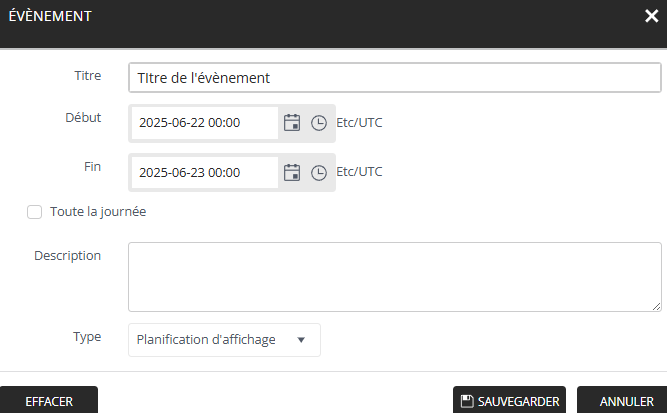
Titre
Champ texte permettant de nommer l'événement. Ce titre s’affichera dans l’interface de planification.
Début et fin
Date et heure de début et date et heure de fin de l’événement.
Une icône de calendrier permet de sélectionner la date, et une icône d’horloge permet de choisir l’heure.
Toute la journée
Case à cocher : lorsque cette option est activée, l’événement est planifié pour l’ensemble de la journée, sans indication d’heure précise.
Description (optionnel)
Champ texte libre pour ajouter des détails ou notes sur l’événement.
Type
Conserver l’option par défaut « Planification d’affichage »
Modifier la série

Répéter
Définir la fréquence de répétition de l’événement :
Jamais, Une fois par jour, Une fois par semaine, Une fois par mois, Une fois par an.
Répéter chaque
Spécifiez l’intervalle de répétition.
Ex. : 1 semaine = chaque semaine, 2 semaines = toutes les deux semaines.
Répéter l’opération sur
Sélectionnez le ou les jours de la semaine où l’événement se répète.
Ex. : dim. et mer. = l’événement sera planifié les dimanches et mercredis.
Finir
Définir quand arrêter la série :
Jamais, après X occurrence(s), ou sur une date précise.
Autres champs
Titre, Début, Fin, Description et Type fonctionnent de la même façon que pour un événement simple.